DC100
FAQ & Fehlerbehebung |
Wie übertrage ich das Muster (zum Ausschneiden, Zeichnen, Prägen usw.) mit einem USB-Kabel? (nur für Windows)
Wenn Ihr Computer nicht mit einem Internet verbunden ist, können Sie nur auf die auf Ihrem Computer auf die gespeicherten Dateien zugreifen. Gweh zu Schritt 4.
Wenn Sie auf ScanNCutCanvas zugreifen müssen, schließen Sie Ihren Computer an das Internet an. Danach gehen Sie zu Schritt 1.
Einige Zubehörteile sind separat erhältlich.
-
Melden Sie sich auf dem Computer bei ScanNCutCanvas an und bearbeiten oder erstellen Sie das Muster.

-
Klicken Sie auf Download.
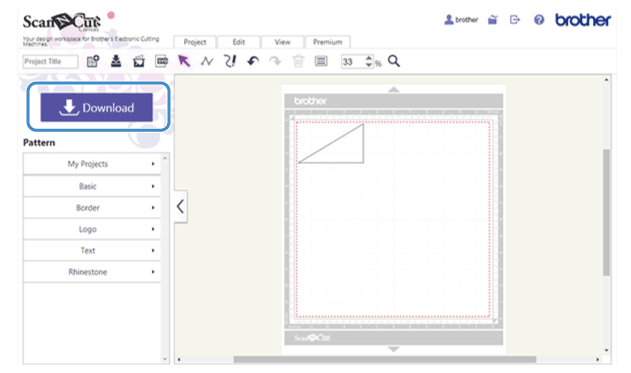
-
Klicken Sie Download auf PC um das Muster auf dem PC zu speichern.

Speichern Sie Daten auf Ihrem lokalen Laufwerk.
Für weitere Informationen zum Bearbeiten, Übertragen oder Herunterladen von Mustern, klicken Sie auf
 in ScanNCutCanvas, und beziehen Sie sich dann auf "Herunterladen eines Projekts" in der Hilfe.
in ScanNCutCanvas, und beziehen Sie sich dann auf "Herunterladen eines Projekts" in der Hilfe.
-
Öffnen Sie DesignNCutManager.
-
Klicken Sie im Hauptfenster von DesignNCut Manager auf Daten laden und dann auf Datei auswählen.



-
Wählen Sie das zu übertragende Muster aus.
Das Mustervorschaufenster wird angezeigt.-
Achten Sie darauf, dass das Muster auf die Größe ihrer Materialauswahl passt, diese wiederum auf den Schnittbereich der Matte passt, und das es korrekt positionier ist.. Falls nicht, bearbeiten Sie bitte Ihre Datei auf ScanNCutCanvas * .
* Für ScanNCutCanvas ist eine drahtlose Verbindung erforderlich

(1) Wählen Sie Operation
(2) Stellen Sie Geschwindigkeit und Druck ein
Für Einzelheiten zur angemessenen Geschwindigkeit und zum richtigen Druck siehe Matte/Material-Kombinationen(3) Test Schnitt
Details zum Testschnitt finden Sie unter Wie kann ich einen Testschnitt durchführen?
-
Achten Sie darauf, dass das Muster auf die Größe ihrer Materialauswahl passt, diese wiederum auf den Schnittbereich der Matte passt, und das es korrekt positionier ist.. Falls nicht, bearbeiten Sie bitte Ihre Datei auf ScanNCutCanvas * .
-
Klicken Sie auf Übernehmen.
-
Klicken Sie auf Start um den Vorgang durchzuzführen.
